Как связать по скайпу
Программное обеспечение Skype (скайп) — это настоящий подарок всему интернет-сообществу от прибалтийского производителя. Разработка прототипа программы была осуществлена эстонскими программистами Ахти Хейнла, Прийт Казесалу, Яан Таллинн для шведской компании Skype Technologies, основанной Никласом Зеннстремом и Янусом Фриисом в 2003 году.
Миллионы пользователей во всем мире имеют в Skype редкую возможность получения голосовой и видео телефонии абсолютно бесплатно (что вызывает страшную ненависть наших сотовых операторов связи -МТС, Билайн и т.п., которые не могут врубиться, что можно давать услуги бесплатно). Теперь осталось освоить эту замечательную штуковину. Итак,
Как пользоваться скайпом
Сначала его нужно установить к себе на компьютер. Как это делается рассказано в статье Как установить скайп на компьютер.
Программа скайп имеет простой интерфейс, не требует никаких особых настроек, что позволяет пожилым людям, например, без посторонней помощи легко связываться со своими родственниками других городах и странах в режиме видео-звонка.
Вот главное окно программы.
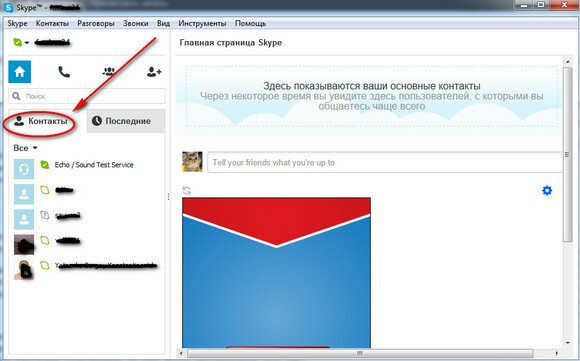
Слева есть вкладка контакты, на которой перечислены все ваши абоненты.
Как вызвать абонента?
Прежде всего запомните, что для связи нужно, чтобы Ваш абонент был в сети Интернет с включенным скайпом. Если это так, то рядом с абонентом будет зеленый значок, а если белый. то связь невозможна. Вызываем абонента.
Нужно кликнуть по соответствующему абоненту. Например, Echo. Откроется новое окно в котором появится клавиша «Позвонить». Нажимаете на клавишу и у Вас произойдет соединение.
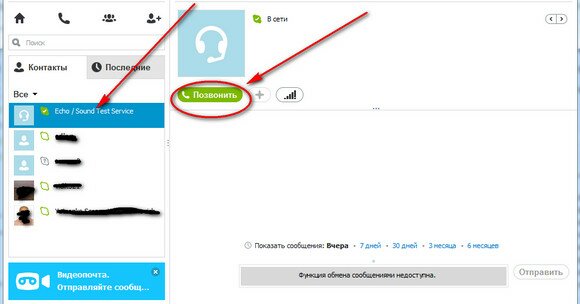
Следующий частый вопрос:
Как находить людей в скайпе?
В вернем левом углу нажимаем пункт «Контакты», в открывшемся меню выбираем «Добавить контакт» и в открывшемся подменю выбрать и нажать «Поиск в справочнике Skype».
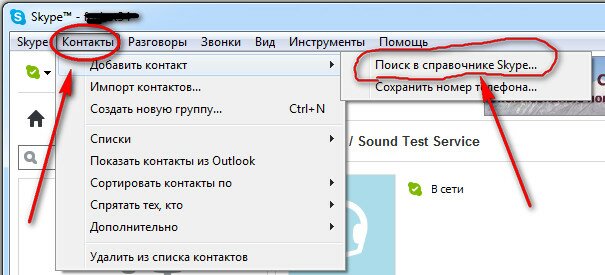
Открывается страница поиска. Куда вставляем того, кого мы ищем. На картинке рассмотрен пример поиска абонента «Вася»
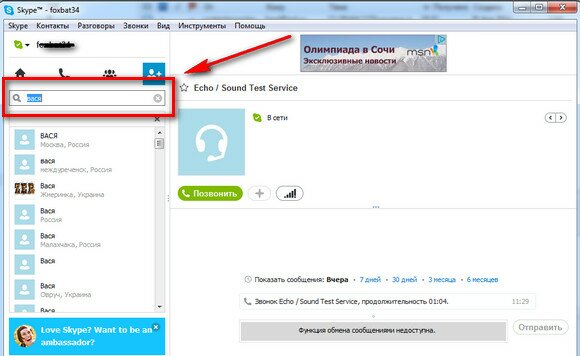
В форме поиска людей можно искать:
- по имени;
- по адресу электронной почты;
- по логину;
- по фамилии;
- по сохраненному телефонному номеру.
Внизу под формой поиска появится список найденных абонентов. Выбираем нам нужного и кликаем по нему мышкой.
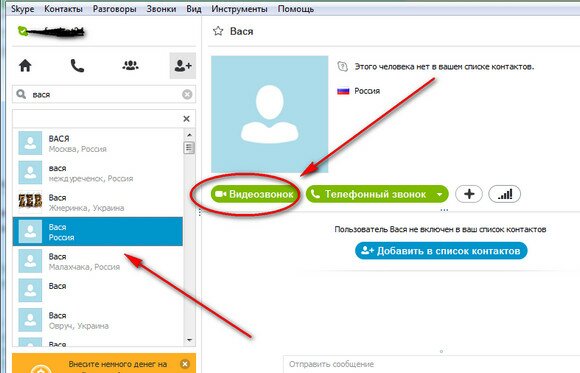
Справа отобразится клавиша «Видеозвонок» — жмите и будет Вам соединение.
Даже если компьютер пользователя не обладает техническими параметрами для проведения прямой видео-аудио связи через Skype, имеется возможность записать видео на стороннем устройстве (цифровая камера, например) и затем переслать видео-файл через Skype.
Интерес представляет опция демонстрации экрана компьютера вместо изображения с web-камеры. Эта возможность может быть полезна в рабочих процессах либо для осуществления удаленных консультаций касательно настройки компьютера, установки приложений, при разрешении проблемных вопросов с вирусами и тому подобное.
Программа скайп является мульти платформенной, имеются версии практически для всех платформ. В том числе и мобильных. Интересной представляется технология передачи данных, применяемая в скайп. До приобретения компании Skype Technologies корпорацией Microsoft, использовалась децентрализованная P2p архитектура. При которой звонки маршрутизируются не через головные сервера, а от компьютера к компьютеру, на уровне пользователей. Что могло приводить к спонтанному возникновению “узлов” или локальных серверов на отдельно взятом персональном компьютере. В результате, через домашний ПК прокачивался огромный сторонний трафик, о котором владелец компьютера мог и не знать.
Такая распределенность приводила к невозможности осуществления контроля звонков со стороны органов или спецслужб. По этой причине, некоторые государства запрещают или ограничивают использование Skype на своей территории. В частности, в Китае для пользования Skype необходимо устанавливать дополнительное приложение, позволяющее соответствующим органам контролировать обмен информацией. В Эфиопии за пользование Skype можно получить пятнадцать лет тюрьмы.
Диссидентскому положению скайп пришел конец после приобретения компанией MS. Начиная с 2011 года, все звонки проходят через сервера Microsoft и спецслужбы всех стран мира вздохнули, наконец, с облегчением. Впрочем, не так страшен Сноуден, как его малюют. Используя различные технологии прокси, анонимные сети I2P(подробнее можно почитать в статье про эту анонимную сеть), TOR можно легко обойти все препоны и уйти от стороннего контроля.

Вопрос о том, как общаться по Скайпу, не тратя при этом денег, поднимается новичками достаточно часто. Нужно рассмотреть бесплатный способ коммуникации между пользователями мессенджера и дополнительно описать платные услуги, которыми можно воспользоваться.
Бесплатное общение
Поговорить по Скайпу онлайн можно не только голосом, как это происходит во время звонка по телефону, но и через чат или веб-камеру. Для этого должны быть соблюдены следующие условия:
- Стабильное интернет-соединение.
- Собеседник должен находиться в режиме «онлайн».
- У обоих пользователей подключено необходимое для общения оборудование.
Самый популярный способ общения в Скайпе – звонки без видеосвязи. Поэтому такой вариант рассматривается первым.
Звонок с помощью микрофона
Пользователи могут общаться бесплатно, используя для этого микрофон, если воспользуются следующей инструкцией:
- В главном меню мессенджера есть вкладка «Звонки», на ней доступна кнопка «Звонок» с символом «+». Если собеседник уже добавлен в список контактов, то нужно нажать на эту кнопку.

- Откроется список доступных контактов, причем сначала Скайп предложит тех, с кем последний разговор был позже предыдущих. Только за ними, на вкладке «Люди», открываются все собеседники. Нужно выбрать одного или нескольких, если подразумевается групповой разговор, кликнув на символ круга справа от имени или никнейма пользователя.

- Пользователь был добавлен в список выбранных. Чтобы осуществить звонок нужно нажать на кнопку «Позвонить».

- В выпадающем списке снова выбирается кнопка «Позвонить».

Остается дождаться ответа второго пользователя и можно начинать безлимитное общение, которое не придется оплачивать.
Другой вопрос – как разговаривать по Скайпу, если хотя бы у одного из пользователей ноутбук или компьютер без микрофона. Скайп предоставляет возможность вести текстовую переписку, для этого выполняются следующие действия:
- В главном меню скайпа есть раздел «Чаты». Для начала текстового диалога нужно перейти на него. Открывается список собеседников, с которыми недавно был разговор, нужно выбрать одного из них.


- Если планируется групповой разговор, то можно воспользоваться кнопкой с изображением человека и знаком «+», которая находится в правом верхнем углу окна. Для пользователей это бесплатно.

Отправлять информацию текстом гораздо удобнее, ведь второй пользователь необязательно должен быть онлайн.
Видео разговор
Бесплатное общение для пользователей Скайпа доступно еще и через веб-камеру. Функция видео разговора позволяет заменить живое общение людей, когда они не могут встретиться лично.
Примечание! Удобнее всего пользоваться функцией видео разговора с ноутбука, так как он имеет встроенную веб-камеру и абоненту не придется докупать дополнительные устройства.
- Сначала нужно выбрать пользователя так, как это показано в первой инструкции. Но, нажимая на кнопку «Позвонить», выбирается «Видеозвонок».

- Для управления звонком открываются функции отключения микрофона, веб-камеры и завершения разговора. При этом на фоне пользователь может увидеть картинку со своей камеры.


К видео разговору также можно добавить собеседников, не доплачивая за это денежные средства.
Платные звонки
Осталось ответить на вопрос о том, как говорить через Скайп с теми, у кого он не установлен. Администрация приложения добавила платные функции, чтобы пользователи могли звонить напрямую на сотовые и стационарные телефоны или отправлять СМС.
- Для поиска подходящего тарифного плана нужно нажать на имя пользователя в левом верхнем углу, а затем, в появившемся меню, выбрать раздел «Со Скайпа на телефон».

- В появившейся вкладке предлагается два варианта: пополнить баланс или выбрать тариф. Второй вариант предпочтительнее, поэтому нужно нажать на гиперссылку «Узнать тарифы».

- На открывшейся странице предлагают тарифы для России и других стран. Стоимость месячного безлимита достаточно привлекательна.
Выгоднее всего совершать звонки в другие страны, это дешевле, чем у операторов сотовой связи.
Не работают платные звонки
Если пользователь оплатил тарифный план или пополнил баланс счета в Скайпе, а платные звонки не работают, то нужно проверить:
- Правильно ли была выбрана страна во время покупки подписки.
- Корректно ли вводится номер сотового телефона.
- Пополнился ли баланс Скайпа.
- Завершился ли перевод для оплаты тарифного пакета.
Если на все вопросы ответ утвердительный, то это повод обратиться в службу поддержки, которая сможет найти источник возникшей проблемы.
Бесплатные звонки в Скайпе пользуются популярностью, так как у мессенджера широкий функционал и хорошая репутация.

Такая функция, как позвонить по Скайпу, встроена в мессенджер по умолчанию и не требует дополнительного скачивания из сети. Видеозвонок доступен бесплатно для пользователей мобильной и компьютерной версии.
Как сделать звонок по Skype
Чтобы позвонить новому абоненту, нужно добавить его в список контактов и дождаться подтверждения. Для захвата экрана Скайп использует веб-камеру, звук выводится через подключенные динамики, а передача голоса через микрофон.
Шаг 1: добавление нового пользователя в контакты
Для поиска пользователя и отправки запроса:
Запрос поступит пользователю через несколько секунд. После подтверждения контакт появится в общем списке и будет доступен для добавления в группу, видеозвонка, текстового общения.

Важно. Для выполнения поиска и отправки запроса требуется стабильное подключение к интернету. При отсутствии соединения система не сможет запустить службу поиска и выдаст ошибку в верхней части окна.
Шаг 2: как сделать голосовой вызов
Чтобы сделать дозвон только что добавленному контакту, нужно найти его в общем списке и нажать на кнопку звонка. Собеседник получит звуковой сигнал, на экране всплывет имя абонента, а также органы управления для ответа на звонок или его отключения.
Как позвонить новому абоненту:
Мессенджер откроет новое окно и начнет вызов. Во время разговора доступна панель управления. Клавиши позволяют выключить микрофон, завершить вызов.

Важно. Для совершения голосового вызова другому абоненту Skype не нужно оформлять платных подписок. Функция доступна как на мобильной так и на компьютерной версии. Для качественной передачи речи требуется скоростное соединение и интернетом. В противном случае возможно ухудшение звука, а также частичная потеря связи.
Шаг 3: как сделать видеовызов
Для совершения видеозвонка:
Skype автоматически запустит камеру, активирует микрофон и отправит вызов выбранному пользователю. В процессе видеоконференции доступны клавиши, которые управляют подключением изображения, микрофона и завершением звонка.

Какие проблемы могут возникнуть при звонке
Выполняя видеозвонок новому абоненту, можно обнаружить следующие проблемы:
- отсутствует изображение с камеры;
- низкое качество картинки;
- речь собеседника слишком тихая;
- жалобы абонента на тихую речь.
При снижении качества изображения нужно проверить скорость подключения к интернету. Влиять на качество подключения могут как открытый браузер, активная загрузка файлов из торрента. Отключив все лишние приложения можно добиться существенного улучшения качества за счет снижения активных загрузок.
При возникновении проблем с камерой, микрофоном или громкостью динамиков:
В данном пункте меню можно самостоятельно выбрать камеру, настроить качество изображения, повысить чувствительность микрофона и громкость динамиков.

Сервис проверки связи Echo
Для проверки настроек в Скайпе предустановлен специальный сервис тестирования. Для работы потребуется активный профиль и подключение к сети.

Как выполнить проверку связи:

- Перейдите в настройки мессенджера.
- Во вкладке с опциями звука и видео нажмите на ссылку «Сделать бесплатный пробный звонок».
- После дозвона ассистент объяснит дальнейшие действия, сделает тест чувствительности микрофона и сообщит о результатах.
Важно. В процессе тестирования можно передвигать ползунки с настройками, это поможет выбрать оптимальный уровень звука при прослушивании записи. В верхнем окошке должно отображаться изображение с камеры.

Пользователи часто используют Скайп для совершения голосовых звонков и видеоконференций. Для дозвона нужно добавить собеседника в список контактов и дождаться подтверждения запроса. При возникновении проблем можно самостоятельно откорректировать уровни оборудования в настройках и дополнительно воспользоваться встроенным тестом Echo.

Skype — удобная программа для общения. Преимущество ее заключается в том, что ей можно установить не только на планшете или на телефоне, но и на ноутбуке или компьютере. В данной статье рассмотрим, как пользоваться Скайпом, и что нужно сделать для того, чтобы программа начала работать.
Кратко о Skype
Что представляет из себя программа? Это бесплатное программное обеспечение, обеспечивающее не только текстовую, но и голосовую, а также видеосвязь. Связываться таким образом можно не только на телефоне или компьютере, но и даже между игровыми консолями. На данный момент количество пользователей в системе приближается к миллиарду.
У программного обеспечения множество функций. Самые популярные из них – это:
На данный момент программу можно установить на такие платформы, как WindowsPhone, Андроид, Windows, Xbox, PSP, MacOS и некоторых других. Учитывая тот факт, что программа отлично подходит даже для начинающих, нет ничего удивительного, что Skype признан мировым лидером среди голосовых звонков.

Итак, если вы до сих пор не успели оценить систему по достоинству – сегодня мы рассмотрим, как работать со Скайпом.
Как установить программное обеспечение на компьютер
Большое преимущество программы заключается в том, что скачать ее можно совершенно бесплатно. Причем сделать это можно как со сторонних ресурсов, так и с официального сайта. Соответственно, последний вариант более безопасный.

Для того, чтобы получить доступ к новой версии инструмента, пройдите на официальный сайт разработчиков. Если он открылся на английском – язык можно поменять в нижней части страницы.
При нажатии закладки вы попадете на страницу, где вам предложат выбрать то устройство, на которые вы хотите скачать программу.
Важно! Обычно сайт сам определяет, какой именно техникой вы пользуетесь в данный момент. Однако при желании устройство можно поменять.


После того, как устройство выбрано, ниже можно подобрать операционную систему. Здесь есть не только Windows или Mac OS X, но и игровые консоли.
Как создать учетную запись
После того, как установка произошла, необходимо завести себе аккаунт. Сделать это можно только при заполнении регистрационной формы. По сути она стандартная, а потому никаких сложностей у вас вызвать не должна.

Обычно регистрационная форма возникает сразу же после скачивания программы. И первое, что от вас потребуется внести – контактный номер телефона.

Далее нужно будет ввести пароль. Придумать его нужно самостоятельно. Чтобы создать учетную запись – нужно будет ввести свои личные инициалы. А именно имя и пароль.

На последнем этапе на ноутбуке или на компьютере нужно будет ввести регистрационный код, который придет на телефон, указанный при регистрации.
После этого регистрацию можно считать оконченной, а учетную запись – созданной. Можно начинать успешно осваивать программу.
Скайп: инструкция по использованию
У каждого пользователя, впервые столкнувшегося с новой программой, могут возникнуть вопросы по ее использованию. Соответственно, Skype также не является исключением. Поэтому для дальнейшего его использования нужно осуществить необходимые настройки.
Итак, вы уже прошли регистрацию, введя логин и пароль. Что же нужно сделать теперь?
Важно! Для того, чтобы осуществить настройку микрофона, зайдите в раздел «Звук и видео». Затем выберите устройство, которое подключено к вашему компьютеру. После настройки нажмите на клавишу «Сохранить».

По аналогии с этим настраивается и видео. Для этого выбираем раздел «Камера». После того, как видеокамера будет подключена, в разделе настроек можно проверить ее работу.

Если у вас еще нет ни одного контакта – нужно выбрать людей, с которыми вы хотите продолжить общение. Для этого нужно войти в «Контакты», а затем нажать на плюс.

В поисковой строке можно ввести e-mail контакта, телефон или логин. Здесь же можно и пригласить человека в Скайп.

Для того, чтобы позвонить абоненту, нужно выбрать кнопку «Голосовой звонок», выполненную в виде телефонной трубки. А чтобы звонок сопровождался видео – нужно выбрать «Видеозвонок». Он выполнен в виде камеры.
Кроме того, следует помнить, что видеозвонок возможен только при подключении веб-камеры.
Работа со Скайпом интуитивно проста и удобна. Однако есть некоторые функции, в которых сложно разобраться без инструкции. Работать со Skype можно не только на ноутбуке или компьютере, но и на телефоне.
Как общаться по Скайпу через компьютер – какие операционные версии поддерживаются, как пройти регистрацию? Отвечаем на самые распространенные вопросы и даем подробную инструкцию! Поможем разобраться даже неопытным пользователям.
Установка программы
Если вы ищете ответ на вопрос, как общаться по Скайпу через ноутбук бесплатно, начнем с азов. Нужно загрузить программу – притом бесплатно, на русском языке. Мы рекомендуем использовать клиент с официального сайта: на других ресурсах вы можете столкнуться с некачественными программами, вирусами, мошенничеством.
На компьютер
Давайте займемся скачиванием, чтобы разобраться, как говорить по нажатию кнопки в Скайпе? Открываем официальный сайт:
- Нажмите на кнопку «Загрузки» на верхней панели;


- Выберите свою операционную систему и кликните на значок скачивания.
Дальнейший процесс не требует детальных инструкций – просто откройте загруженный файл и следуйте подсказкам, всплывающим на экране. Загрузить мессенджер можно на компьютерах Windows, MacOS или Linux. Если у вас операционная система Виндовс – можно найти программу во внутреннем магазине Microsoft.
Общаться в Скайпе можно через веб-версию – не придется скачивать на компьютер. Можно пользоваться всеми преимуществами мессенджера, не заходя в приложение. Веб-версия работает в Microsoft Edge на базе Chromium и Google Chrome версии 72 и выше.
На телефон
Вы также можете общаться по Скайпу через телефон бесплатно – загружать приложение рекомендуем через магазины программ, предустановленные на устройствах. это Гугл Плей Маркет и ЭпСтор:
- Откройте магазин и введите название программы;
- Нажмите на кнопку поиска и выберите подходящий результат выдачи;
- Кликните на значок загрузки и ждите автоматической инсталляции.

Создание учетной записи
Первый этап завершен! Вы смогли скачать программу – теперь создаем учетную запись. Если ранее вы регистрировались в приложении, пропустите этот этап. Не регистрировались? Следуем дальше:
- Укажите адрес электронной почты или номер мобильного телефона;

- Не забудьте написать имя, под которым вас смогут найти другие пользователи;
- Подтвердите личность с помощью кода или письма;
- Задайте хороший надежный пароль.
Теперь можно переходить к главному: как поговорить по Скайпу через ноутбук, компьютер или смартфон. Программа работает, учетная запись запущена, что делать дальше?
Начало работы
Чтобы общаться с человеком, нужно его найти! Поиск в мессенджере осуществляется по имени, адресу электронной почты или уникальному логину, поисковая строка находится на панели слева.


Как говорить по Скайпу через аудио или видео? Вы уже добавили контакт в друзья, делаем следующее:

Несколько слов о том, как общаться по Скайпу через телефон – функционал максимально похож на версию для компьютера. Найти нужный контакт можно через вкладку «Контакты» или «Чаты». Открывайте диалог – наверху находятся иконки видеовызова и звонка, снизу панель для ввода текста.


Последнее, что нужно знать о том, как общаться по Скайпу на компьютере – у вас должны быть микрофон и камера, иначе вас не будет слышно и видно. В большинстве устройств есть встроенные возможности, но проверить наличие рекомендуем заранее. Проверить звук и видео можно в настройках, в одноименной вкладке. Внутри мессенджера есть встроенная система регуляции звука и картинки!
Зная, как разговаривать по Скайпу на компьютере или телефоне, вы сможете быстро связаться с родственниками, коллегами или друзьями! Программа бесплатная, скачать и общаться может каждый: пользуйтесь, наслаждайтесь.
Читайте также:




